
V prehliadači Mozilla Firefox môžete spustiť niekoľko profilov prehliadača Firefox, aby ste mohli pracovať s rôznymi profilmi súčasne. Pri predvolenom nastavení ponúka Firefox pri pokuse o spustenie iného profilu prehľadávača najprv zatvorený spustený profil prehľadávača.
Toto obmedzenie sa dá obísť zmenou niektorých nastavení v prehľadávači, aby sa v prehliadači Firefox mohli spustiť rôzne profily, ktoré spolu pracujú v rôznych oknách prehliadača..
obsah:- Ako spustiť rôzne profily Firefoxu, aby fungovali súčasne
- Súčasná prevádzka niekoľkých profilov prehliadača Firefox a Firefox
- Závery článku
- Ako spustiť viacero profilov Firefoxu (video)
Prečo potrebujem rôzne profily Firefoxu v jednom prehliadači? Každý profil prehliadača Mozilla Firefox bude mať svoje vlastné nastavenia, rozšírenia, záložky atď. Napríklad niekoľko ľudí používa rovnaký prehliadač alebo sa prehliadač používa pre hry a tieto hry vyžadujú odlišné profily prehliadača..
V Správcovi profilov Firefox môžete vytvoriť nový profil prehliadača. Ak chcete vstúpiť do Správcu profilov prehliadača, do poľa Windows Search zadajte „firefox.exe - ProfileManager“:
firefox.exe -ProfileManager
Spustite príkaz a potom sa otvorí Správca profilov prehliadača Mozilla Firefox. Tu môžete vytvoriť nový profil alebo niekoľko nových profilov prehliadača. Viac informácií o vytváraní profilov v prehliadači Mozilla Firefox nájdete tu..
Ako spustiť rôzne profily Firefoxu, aby fungovali súčasne
Keď je prehliadač vypnutý, kliknite pravým tlačidlom myši na odkaz prehliadača Mozilla Firefox.
V okne „Vlastnosti: Mozilla Firefox“ na karte „Objekt“ zadajte po ceste k spustiteľnému súboru nasledujúci parameter. Upozorňujeme, že po ceste k súboru je potrebné urobiť medzeru. Potom zadajte parameter (parameter tiež obsahuje medzeru), z ktorého je možné skopírovať odtiaľto:
-no-remote -p ""
Namiesto „predvoleného“ môžete mať iný názov profilu, takže zmeňte názov profilu svojho prehliadača.
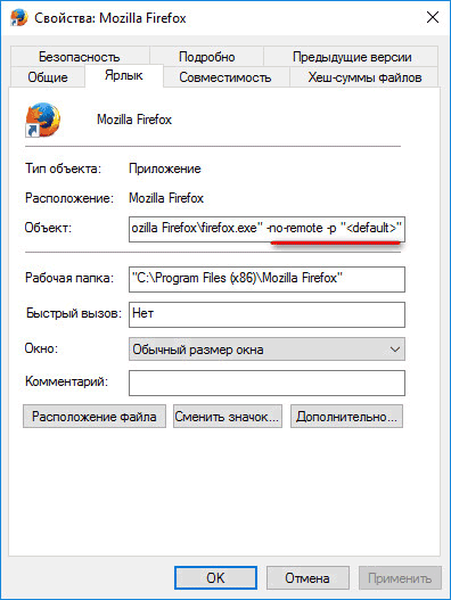
Ďalej kliknutím na odkaz spustite prehliadač Mozilla Firefox..
Otvorí sa okno „Firefox - výber užívateľského profilu“, v ktorom sa zobrazia všetky profily vytvorené v prehliadači. Zvýraznite požadovaný profil a kliknutím na tlačidlo „Spustiť Firefox“ spustite profil Firefox.
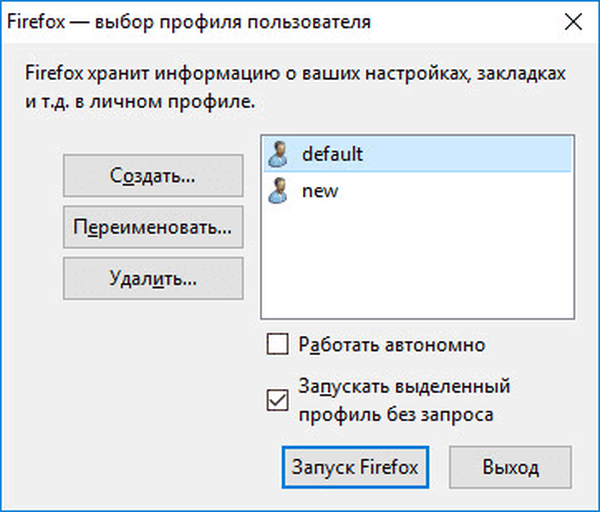
Potom sa otvorí okno prehliadača s vybratým profilom. Minimalizujte okno, znova kliknite na skratku prehliadača.
V Správcovi profilov vyberte iný profil. Na mojom počítači v prehliadači Firefox sa iný profil nazýva „nový“. Kliknite na tlačidlo „Spustiť Firefox“.
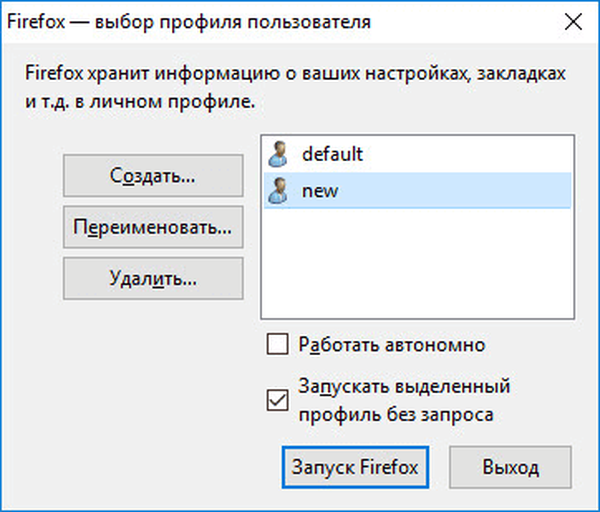
Potom sa spustí ďalší profil prehliadača Mozilla Firefox. Firefox otvára rôzne profily prehliadača súčasne.
Na tomto obrázku vidíte, že sú otvorené dve okná prehliadača Mozilla Firefox: môj pracovný profil a špeciálne vytvorený nový profil (je stále prázdny). Je vidieť, že rôzne profily prehliadača majú svoje vlastné nastavenia..
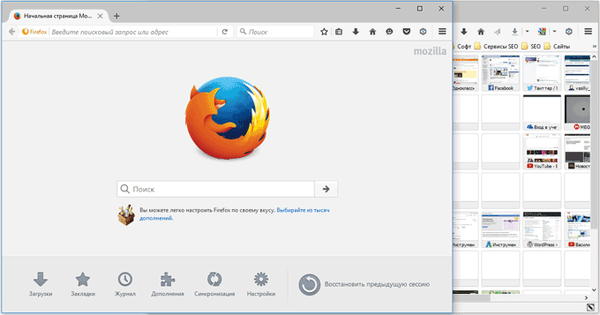
Súčasná prevádzka niekoľkých profilov prehliadača Firefox a Firefox
V normálnej situácii je súčasné spustenie bežného prehliadača Mozilla Firefox a prenosného prehliadača Firefox Portable zablokované. Ak chcete spustiť prenosnú verziu prehľadávača, zatvorte predtým spustený prehľadávač.
Môže vás zaujímať aj:- Ako preniesť nastavenia prehliadača Mozilla Firefox
- MozBackup - ako ukladať a obnovovať nastavenia prehliadača Firefox
Tento problém sa dá ľahko vyriešiť. Najskôr otvorte priečinok „Firefox Portable“, potom priečinok „Other“ a potom priečinok „Source“. Z priečinka „Zdroj“ musíte skopírovať súbor FirefoxPortable.ini (konfiguračné parametre).
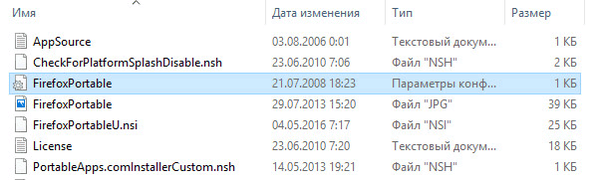
Vložte tento súbor do koreňového priečinka, tj do priečinka „Prenosný Firefox“.
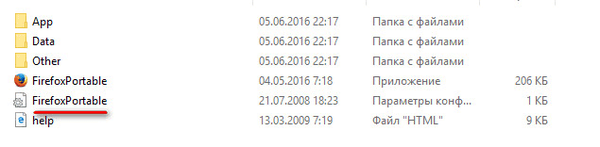
Potom pomocou programu Poznámkový blok otvorte súbor FirefoxPortable.ini a potom vyhľadajte nasledujúci riadok s nastaveniami:
AllowMultipleInstances = false
Nahraďte hodnotu „false“ hodnotou „true“. Riadok nastavení po zmene by mal vyzerať takto:
AllowMultipleInstances = true
Uložte zmeny do súboru FirefoxPortable.ini (konfiguračné nastavenia).
Teraz môžete spustiť prehliadač Firefox Portable so spusteným prehliadačom Firefox. Tento obrázok ukazuje, že v počítači mám otvorené oba prehliadače: pracovný profil Mozilla Firefox, ďalší profil Mozilla Firefox a prenosný prehliadač Firefox.

Ak vykonáte zmeny konfiguračných parametrov iných verzií prehliadača Firefox Portable, môžete súčasne spustiť niekoľko kópií prehliadača Firefox Portable (rôzne profily s rôznym nastavením), ako aj obvyklé verzie prehliadača Mozilla Firefox..
Závery článku
Po zmene nastavení v prehliadači Mozilla Firefox môžete spustiť niekoľko rôznych profilov prehľadávača, aby ste s nimi mohli pracovať súčasne. V prenosnej verzii prenosného prehliadača Firefox môžete nakonfigurovať spustenie prehliadača pomocou spustených profilov prehliadača Mozilla Firefox.
Ako spustiť viacero profilov Firefoxu (video)
https://www.youtube.com/watch?v=Xh0ECezOESgVhodné publikácie:- Vrecko na odložené čítanie
- Nedôveryhodné pripojenie v prehliadači Mozilla Firefox
- Mozilla Firefox 57: Prielom prehliadača alebo Fiasco
- Classic Theme Restorer na zmenu vzhľadu prehliadača Firefox
- Flagfox - rozšírenie pre Mozilla Firefox











